音楽サービスの「Last.fm」。2012年に4350万人分もの個人情報が盗まれていたことが2016年に明らかになったこと、覚えている人も多いんじゃないでしょうか?
4350万人てスゴイ数字…。これってウクライナやアルジェリアの人口と同じぐらいなんですね…。全国民の個人情報が悪者の手に渡ったのかと想像しただけで背筋が寒くなりました。この記事ではLast.fmの退会方法をご紹介します。
Last.fmの退会方法を確認する
Last.fmの退会方法は公式ヘルプページに書いてあります。英語版に加え、なんと日本語版もありました。せっかくですから両者を見比べてみましょう。
英語での説明は詳しい
日本語での説明は適当すぎだろw
いかがですか? 日本語での説明は明らかに手抜き感が漂っていませんか? きっと現地化の予算が少ないんでしょうけど、もっとガンバレ、ローカライズエンジニア。いずれにしてもアカウントのページから退会できることだけは分かりました。
トップページの「Login」を押す
Last.fmのトップページを開いて右上の「Login」を押します。
「Lem me in!」を押す
「Login」画面になったらユーザー名とパスワードを入力してから「Let me in!」を押します。
「Settings」を押す
Last.fmにログインするとこのような画面になります。右上にある自分のアカウントのアイコンを押して下さい。するとご覧のような感じのメニューがピロ〜ンと現れます。このメニューの中にある「Settings」を押しましょう。
「Account」タブに切り替える
「Settings」画面になったら上の方を見て下さい。この画面を開いた直後は「Profile」タブが選択されているハズです。その右の方にある「Account」タブを押しましょう。
「Delete user account〜」を押す
「Account」の画面になったらページの一番下を見て下さい。そこにある「Delete user account〜」を押しましょう。
再度「Delete user account〜」を押すと…
「Confirm Account Deletion」の画面になったら、確認のため再度パスワードを入力してから再度「Delete user account〜」を押します。
退会が完了する
「Account Closed」という画面になったら退会手続きは完了です。でも注意!「Log in to reactivate your account」ボタンは決して押さないようにしましょう!もしもこのボタンを押しちゃうと、今せっかく退会手続きが完了したばかりのアカウントが復活しちゃいます!!
退会手続きが完了したアカウントは、退会手続き完了日から14日以内に削除されます。今回は2020年8月13日(木)に退会手続きが完了したんですが、ちょうど2週間後の2020年8月27日(木)に削除されるようです。これがアカウントの削除予定日となります。
ログインできないことを確認する
アカウントの削除予定日が過ぎたらLast.fmのサイトを開いて、退会したアカウントでLast.fmにログインできないことを確認しましょう。今回のアカウント削除予定日は2020年8月27日(木)ですから2020年8月28日(金)以降に確認すればオーケーですね。
最後に手元のメモ帳などからLast.fmのアカウント情報を削除したら一件落着です。Last.fmの退会、ねちっこい引き留め工作がなくて良心的と言えば良心的な方でした。でも個人情報流出は絶対イヤ!セキュリティ、しっかりしてチョ。
お疲れさま!


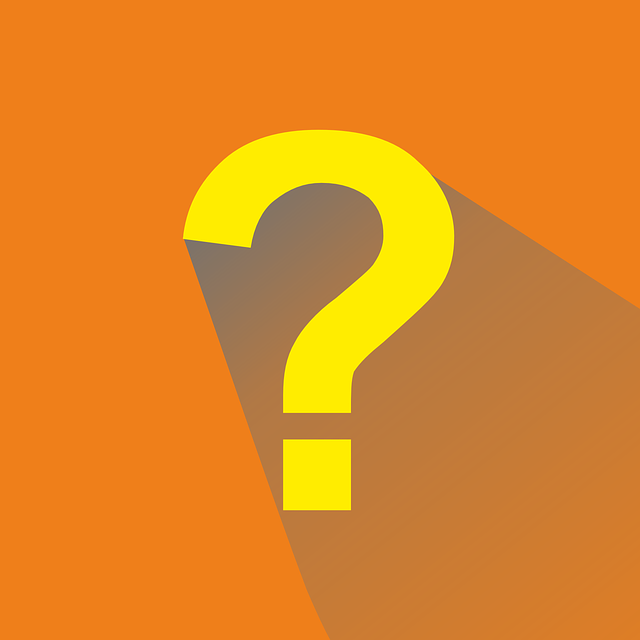
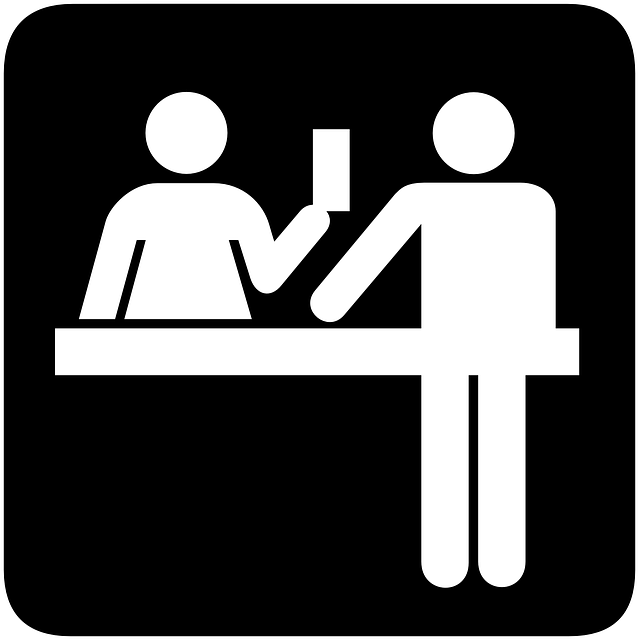
コメント